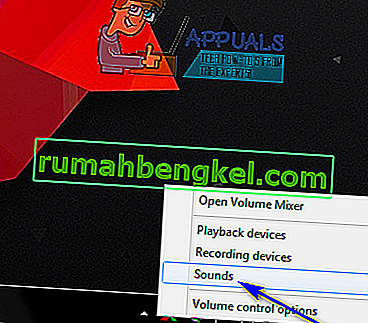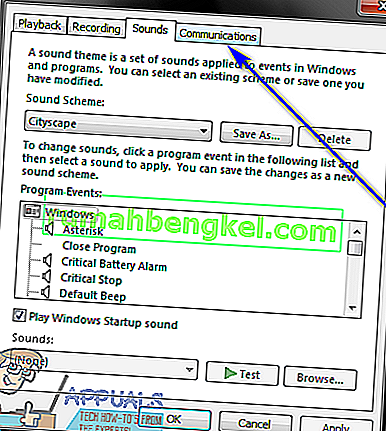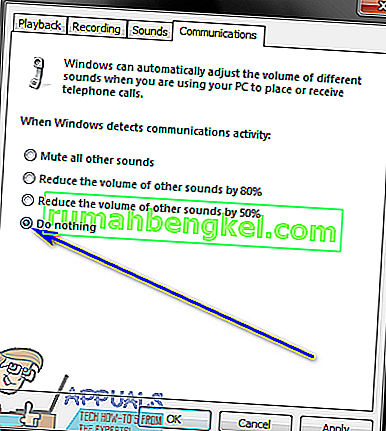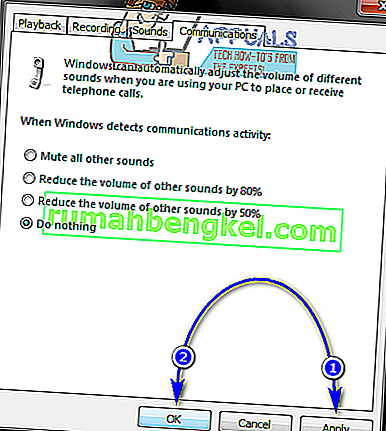По подразбиране, когато получите разговор в Skype или сте на такъв, силата на звука на всички други звуци, възпроизвеждани от вашия компютър, се намалява с до 80% (точната стойност зависи от вашите предпочитания). Това дори не е направено от Skype - в интерес на прозрачността това всъщност е нещо, което Windows прави, а не нещо, което Skype прави. Windows отчита повикванията в Skype като „комуникационна дейност“ и Windows е конфигуриран да намалява силата на звука на всички останали звуци с определен процент, когато открие комуникационна активност в системата. В този случай всеки път, когато потребител на Windows получи обаждане в Skype или е на такова, обемът на всяко друго приложение или игра, която се изпълнява едновременно, значително намалява.
Това може да бъде отстранено в момента, като просто увеличите главната сила на звука на вашия компютър, но докато правите това, ще увеличите силата на звука на други звуци до звукова степен, ще увеличите силата на разговора в Skype до степен, в която става оглушително вместо удобно. Освен това в някои случаи Windows греши и просто забравя да увеличи силата на звука на другите звуци, след като го намали за входящо / текущо повикване в Skype, което може да се окаже нищо по-малко влошаващо.
За щастие обаче Windows намалява силата на звука на други звуци веднага щом открие комуникационна активност, като повикване в Skype, е функция, която може да бъде деактивирана и това е вярно в случая на всяка отделна версия на операционната система Windows . За да спрете Skype да намали силата на звука на други звуци, всичко, което трябва да направите, е:
- Ако използвате Windows 7 или Windows 10, намерете и щракнете с десния бутон върху иконата Sound в лентата на задачите (представена от икона на високоговорител ). Ако използвате Windows 8 или 8.1, първо превключете в режим Desktop и след това намерете и щракнете с десния бутон върху иконата Sound в лентата на задачите.
- Щракнете върху Звуци в полученото контекстно меню.
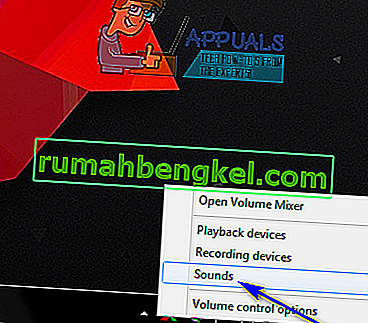
- Придвижете се до раздела Комуникации .
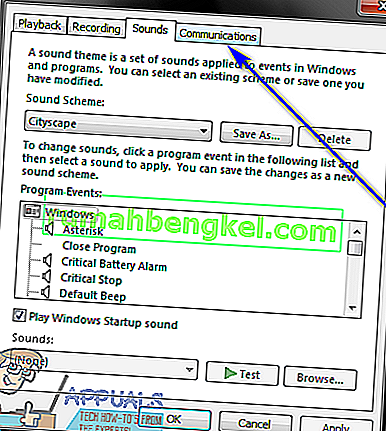
- Под Когато Windows открива комуникационна активност:, ще намерите опциите, които Windows може да предложи, когато открие комуникационна дейност, като например повикване в Skype. Когато Windows открие комуникационна активност на компютър, той може или да заглуши всички останали звуци, да намали всички други звуци на компютъра с 80%, да намали всички останали звуци с 50% или да не направи нищо. Това са единствените четири опции, които Windows може да предложи и няма функционалност за създаване на ваша собствена, персонализирана опция. Изберете Не прави нищо, като щракнете върху бутона за избор, разположен непосредствено до него.
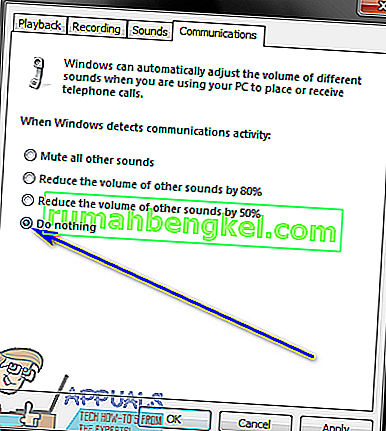
- Щракнете върху Приложи и след това върху OK .
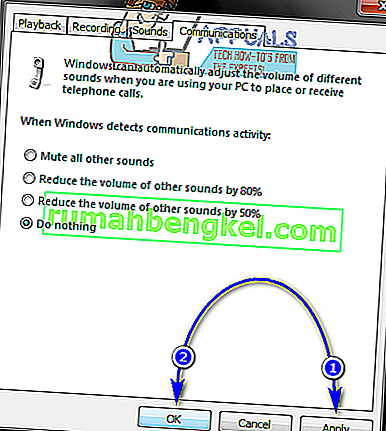
- Рестартирайте компютъра си.
Когато компютърът се зареди, просто проверете дали проблемът е разрешен или не. Ако всичко е минало добре, ще видите, че Windows вече не намалява силата на звуците, които се възпроизвеждат на компютъра ви (дори с малка разлика), когато открие комуникационна активност, като Skype разговор на компютъра. Освен това преминаването през горния процес гарантира, че силата на звука на другите звуци, които се възпроизвеждат на вашия компютър, никога не се намалява, независимо от това, каква комуникационна дейност открива Windows, а не само Skype повиквания.